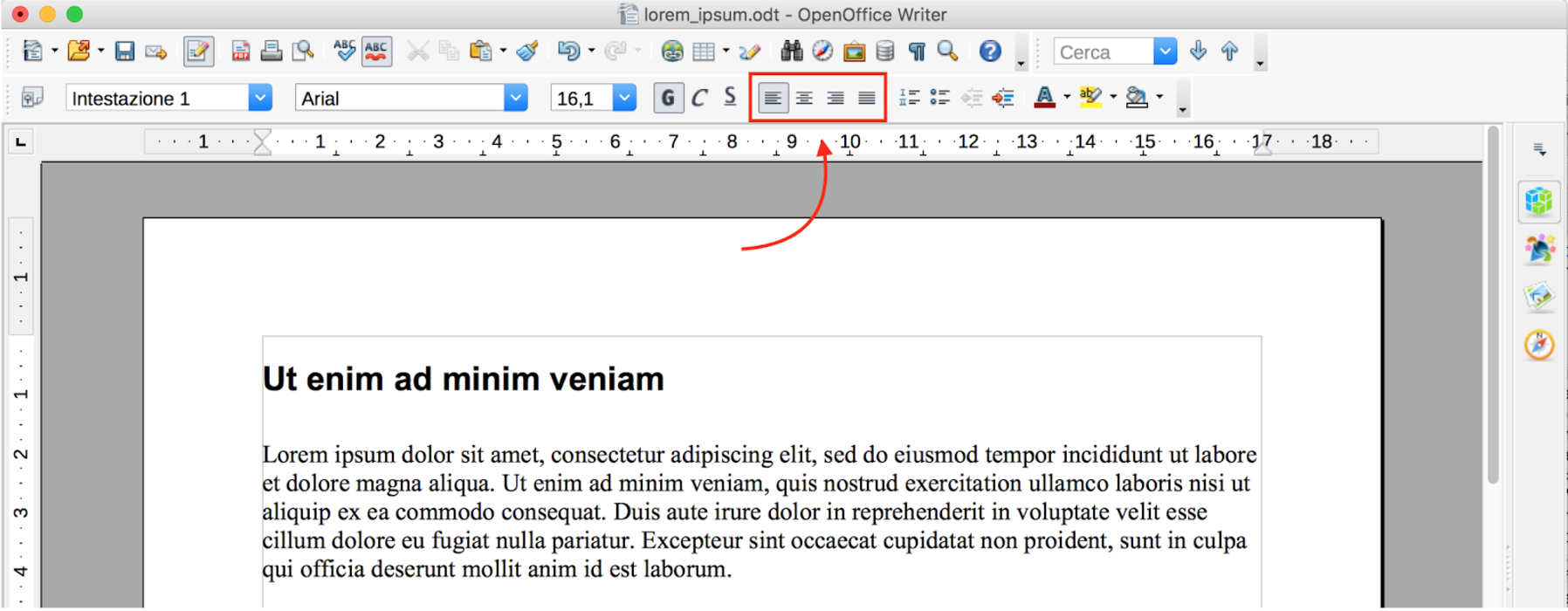Mit StreetLib Write kannst du dein Buch in verschiedenen Formaten (.doc, .docx, .odt) hochladen und es dann in ein eBook umwandeln und/oder deine eigene Printversion erstellen.
Nachfolgend findest du einige Empfehlungen zur Formatierung des Textes, bevor du ihn in Write importierst.
BITTE BEACHTE: Diese Tipps sind auch nützlich, wenn du dein Buchprojekt durch Kopieren/Einfügen erstellen willst.
Verwende im gesamten Buch einen einheitlichen Stil
Beim Schreiben deines Buches empfehlen wir, eine einheitliche Stilistik für die verschiedenen Arten von Inhalten und Elementen beizubehalten. Hier sind einige Empfehlungen zu beachten:
- Die Standardschriftgröße nicht ändern
- Keine unterschiedlichen Schriftgrößen für dieselben Inhalte und Elementtypen verwenden
- Keine besonderen Schriftarten verwenden, da das System sie auf der Grundlage des von Ihnen gewählten Designs festlegt.)
- Falls das Buch in einem nicht-lateinischen Alphabet geschrieben ist, wie z. B. Griechisch, sollte es direkt in diesem Alphabet geschrieben werden, ohne spezielle Schriftarten oder Zeichen zu verwenden.
- Stelle die Dokumentenkodierung auf UTF-8 ein (eine Zeichenkodierung mit variabler Breite, die linguistische Zeichen und Textelemente in fast jeder Sprache effektiv darstellen kann)
Den Editor richtig verwenden
Bei der stilistischen Formatierung des Buches ist es wichtig, die Werkzeuge und Einstellungen des Texteditors zu verwenden, den du benutzt (Word, OpenOffice).
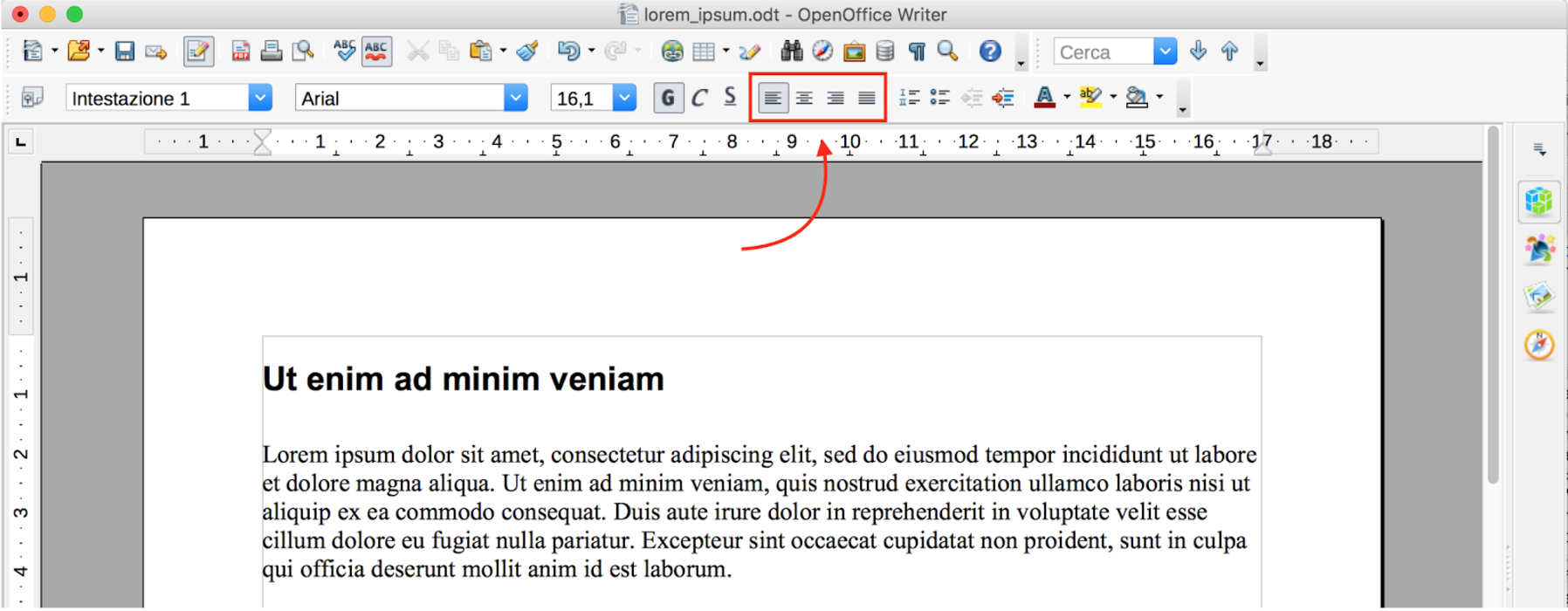
Beispiele aus Open Office:
Um den Text auszurichten, verwende die Ausrichtungskontrollen in der Symbolleiste
Um eine neue Zeile zu beginnen, die Taste "Enter" drücken. Vermeide Leerzeichen für den Textumbruch oder um Absätze zu trennen.
Verwende keine Einrückung, da Write einen automatischen Abstand auf der Grundlage des gewählten Designs anwendet, das du mit dem Write-Editor ändern kannst.
Wende Schriftstile wie fett und kursiv an, um Wörter oder Ausdrücke mit besonderem semantischen Wert hervorzuheben. Wir empfehlen die Verwendung von Fettdruck für Kapitel- und Absatzüberschriften.
-
Generell empfiehlt es sich, Textabschnitte als Titel oder Fließtext zu kennzeichnen und zu formatieren. Wenn sowohl der Textkörper als auch die Überschriften richtig formatiert sind, lässt sich der Stil Ihres Buches nahtlos in Write übernehmen, ohne dass Anpassungen im Editor vorgenommen werden müssen.
Beispiele aus Word:
Wähle den Textstil und lege ihn als "Absatz", "Titel" oder "Untertitel" fest.
Füge Seitenumbrüche oder Hyperlinks ein
Führe Rechtschreibprüfungen durch
Verwende Listen mit Aufzählungszeichen oder Nummern und verwalte die Textformatierung (Fett, Kursiv usw.). Vorsicht bei Listen mit Aufzählungszeichen: Vermeide das manuelle Einfügen von Symbolen, da diese möglicherweise nicht richtig übertragen werden.
Füge Notizen und Tabellen hinzu; Vermeide die Verwendung von Spalten, da diese auf verschiedenen Geräten möglicherweise unterschiedlich angezeigt werden. (Anfangsmodul)
Wenn du diese Richtlinien befolgst, kannst du ein gut strukturiertes Layout für dein eBook oder Taschenbuch erstellen. Write erkennt und behält deine Formatierung bei und sorgt so für einen reibungslosen Übergang deines schön gestalteten Textes.
Inhaltsverzeichnis und Aufbau des Buchs
StreetLib Write verwendet einen Algorithmus, um ein potenzielles Inhaltsverzeichnis in einem Word-Dokument zu identifizieren. Wenn erkannt, durchsucht es den gesamten Buchkörper nach im Index aufgeführten Titeln und nutzt diese, um das Buch in Kapitel zu gliedern.
Auf der Grundlage der Dateistruktur generiert Write das
Inhaltsverzeichnis des Buchs (TOC), das für die reibungslose Navigation zwischen verschiedenen Abschnitten und die Gewährleistung eines optimalen Leseerlebnisses von entscheidender Bedeutung ist.
Wenn dem importierten Dokument ein Index fehlt, verwendet Write alternative Methoden, um die Struktur der Datei zu identifizieren:
Strukturelles/semantisches Kriterium: Sucht nach allen „Kopfzeilen“-Elementen, insbesondere wenn der Autor sie für Kapiteltitel verwendet hat (sehr empfehlenswert!).
Stilistisches Kriterium: Versucht, „Titel“ anhand grafischer und stilistischer Merkmale (z. B. größerer oder fetter Text) zu identifizieren und die am besten geeigneten Abschnitte einzustufen.
Semantisches/linguistisches Kriterium: Sucht nach Elementen, die Begriffe wie „Kapitel“ oder Zahlen enthalten (z. B. „Kapitel 1“, „V“ usw.)